「この間の会議資料、平均値とか出すの面倒だな…」 「売上データ、ざっくりで良いから傾向を知りたいんだけど…」 「そもそも、データ集計ってどうやれば良いんだっけ?」
そんな風に思ったことはありませんか?
Googleスプレッドシートには、データ集計や分析に役立つ便利な関数がたくさんあります。
中でも、AVERAGE関数とCOUNT関数は、利用頻度が高く、求人募集要項にも必須スキルとして記載されていることも多い関数です。
この記事では、AVERAGE関数とCOUNT関数に加えて、 MAX関数、MIN関数、MAXA関数、MINA関数といった 基本的な統計関数の使い方を、具体例を交えながらご紹介します。
これらの関数をマスターすれば、 データ分析の効率が格段に向上し、 資料作成やレポート作成もスムーズに進めることができます。
ぜひ読み進めて、業務効率アップに役立ててください。
AVERAGE関数 & AVERAGEA関数
基本的な使い方
構文=AVERAGE(値1, [値2, …])
構文=AVERAGEA(値1, [値2, …])
データセット内の値の平均値を返します。テキストは無視されます。
出典:Google ドキュメント エディタ ヘルプ AVERAGE
データセット内の値の平均値を返します。
内容はどちらも平均値を求める関数であることが書かれています。
違いは「テキストは無視されます」という部分だけになります。
「AVERAGE関数」はテキストを無視した平均値を返しますが、「AVERAGEA関数」はテキストを無視せず平均値を返します。
言葉で説明するとよく分かりませんので、以下の実際の使い方をご参照ください。
実際の使い方
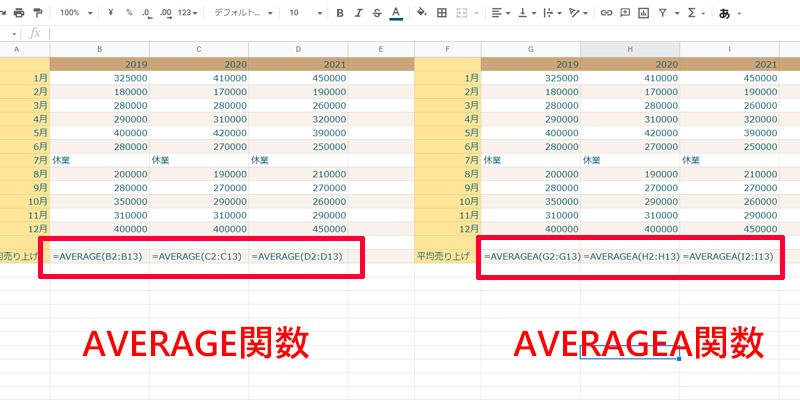
2019年から2021年の売り上げの平均を計算してみましょう。
左側の表には、「AVERAGE関数」を右側の表には、「AVERAGEA関数」の数式を入力しています。
AVERAGE関数:=AVERAGE(B2:B13)
AVERAGEA関数:=AVERAGEA(G2:G13)
基本的な数式はどちらも同じですが、計算結果には違いがあります。
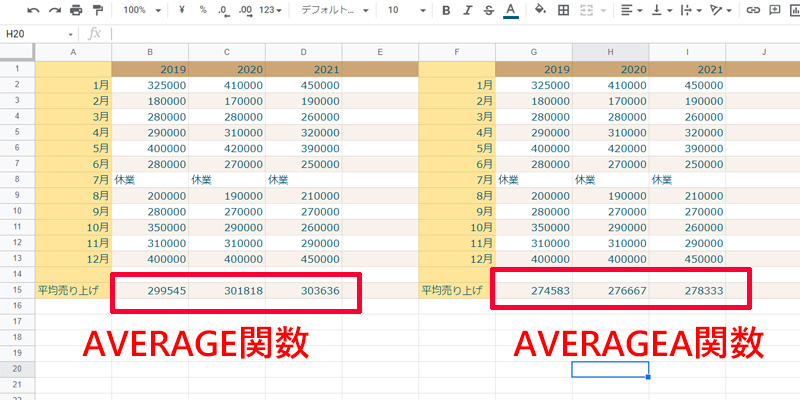
「AVERAGE関数」では、テキストが無視されますので、合計金額を11で割った値が表示されています。
「AVERAGEA関数」では、テキストは「0」としてカウントされますので、合計金額を12で割った値が表示されています。
平均値を求めるとき、どちらの関数を使用するかは、お使いになる環境に合わせて使い分けてください。
COUNT関数 & COUNTA関数
基本的な使い方
構文=COUNT(値1, [値2, …])
構文=COUNTA(値1, [値2, …])
データセット内の数値の個数を返します。
出典:Google ドキュメント エディタ ヘルプ COUNT
データセット内の値の個数を返します。
内容を読むとわかりにくいですが、どちらも簡単に言うと「セル」を数える関数だと思ってください。
両者の違いはどこにあるかと言うと、「COUNT関数」は「数値」のセルを数えるのに対して、「COUNTA関数」は「テキスト」が入力されたセルであっても指定した範囲内のセルをすべて数えます。
以下の実際の使い方をお読み頂き、違いを確認してください。
実際の使い方
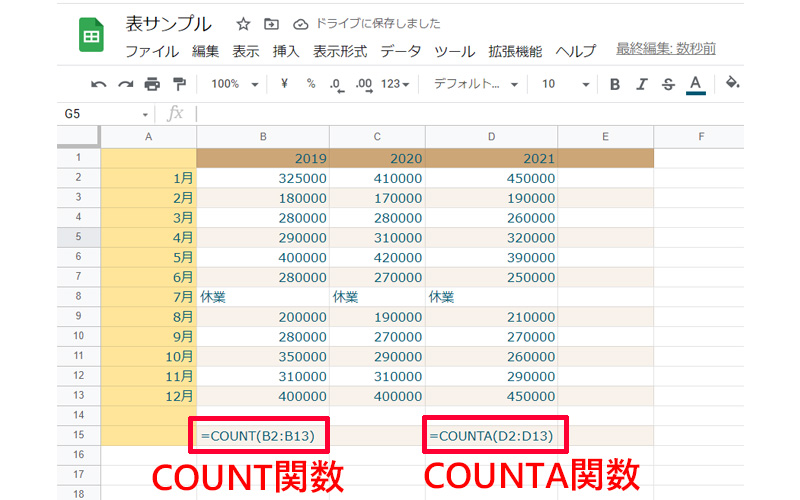
売上表のセルの数を数えてみました。
B列は「COUNT関数」、D列は「COUNTA関数」で数えてみます。
COUNT関数:=COUNT(B2:B13)
COUNTA関数:=COUNTA(D2:D13)
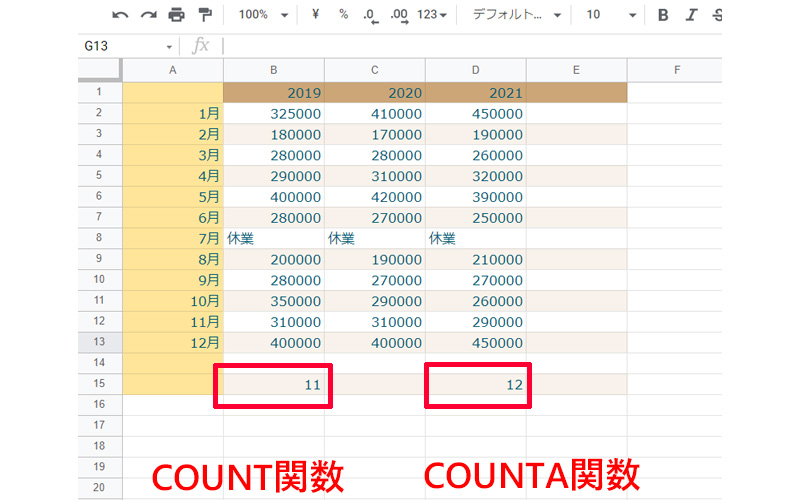
「COUNT関数」は数値が入っているセルだけを数えますので、テキストの入っているセルを無視します。
そのため合計は「11」になりました。
「COUNTA関数」は、テキストの入っているセルも数えますので、「12」になっています。
離れた場所のセルをカウントする
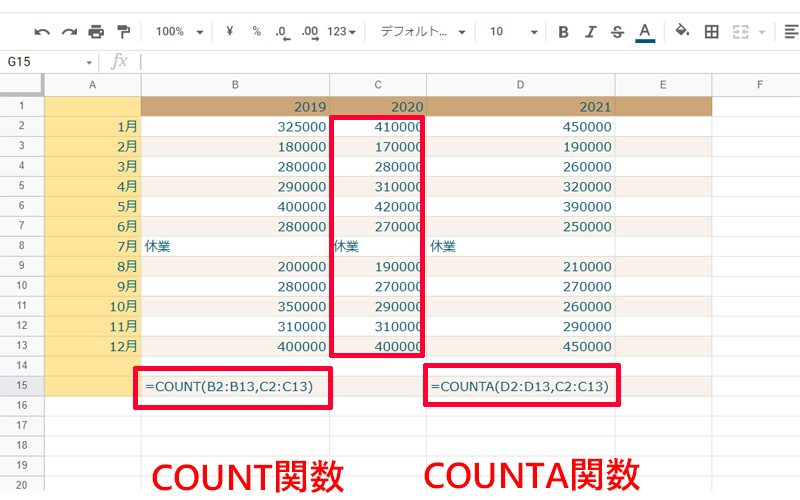
「COUNT関数」、「COUNTA関数」ともに、離れた場所のセルを数えることも出来ます。
ここでは、2020年度の売り上げのセルも一緒に数えてみます。
先程の数式に、「,(カンマ)」を付けて「範囲」を追加します。
COUNT関数:=COUNT(B2:B13,C2:C13)
COUNTA関数:=COUNTA(D2:D13,C2:C13)
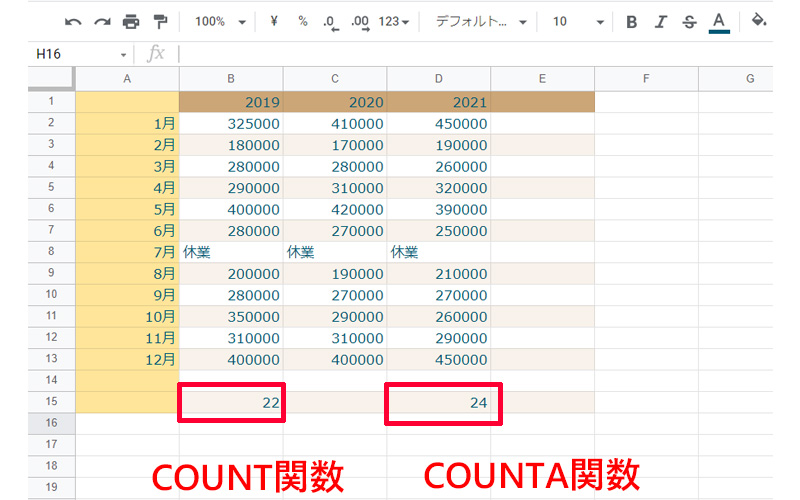
「COUNT関数」では、数値の入ったセルのみ数えますので、合計は「22」になりました。
「COUNTA関数」では、すべてのセルを数えますので、合計は「24」になっています。
数値やテキストを数える関数として、「COUNTUNIQUE関数」もあります。
「COUNTUNIQUE関数」は重複を除外してデータをカウントしてくれます。
MAX関数 & MIN関数
基本的な使い方
構文=MAX(値1, [値2, …])
構文=MIN(値1, [値2, …])
数値のデータセットにおける最大値を返します。
数値のデータセットにおける最小値を返します。
「MAX関数」は、選択範囲の最大値を、「MIN関数」は選択範囲の最小値を求めます。
実際の使い方
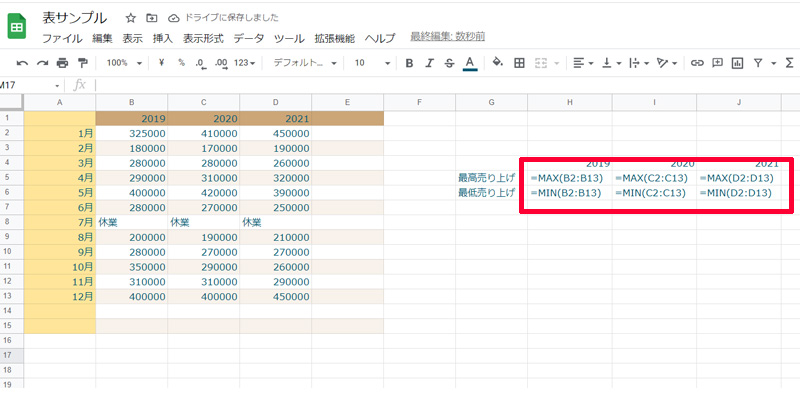
売上表から各年の、最高売り上げと最低売り上げを求めます。
MAX関数:=MAX(B2:B13)
MIN関数:=MIN(B2:B13)
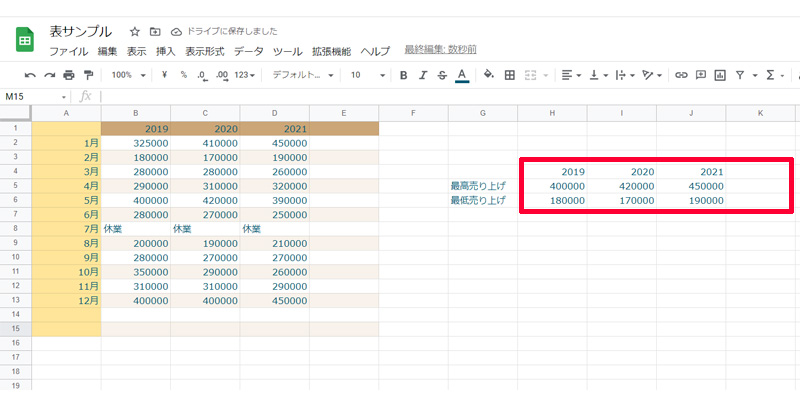
各年の最高売り上げと最低売り上げが表示されました。
MAXA関数 & MINA関数
MAX関数とMIN関数に似た関数で、「MAXA関数」と「MINA関数」があります。
これらの特徴はテキストなどの文字列が書かれたセルを「0」としてカウントする関数になります。
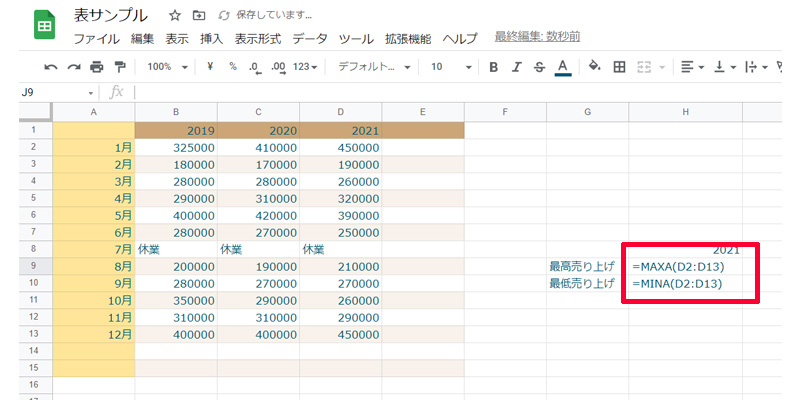
先ほどと同様に、最高売り上げ、最低売り上げを求める数式を、「MAXA関数」と「MINA関数」を使って求めてみます。
MAXA関数:=MAX(D2:D13)
MINA関数:=MIN(D2:D13)
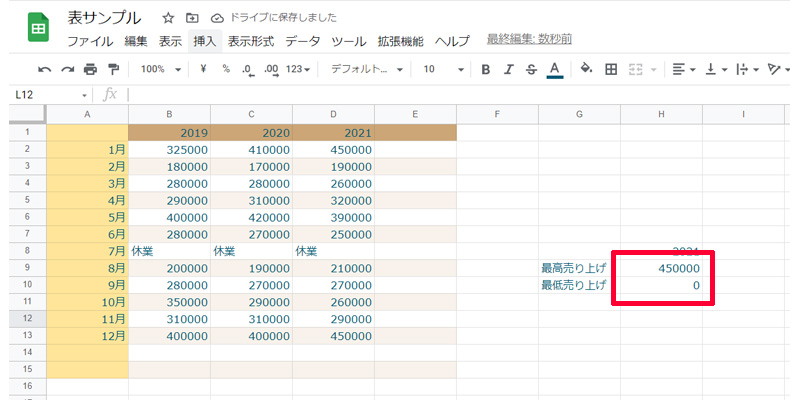
最高売り上げが、「450000」円、最低売り上げが「0」円と表示されました。
最高売り上げは変わりませんが、最低売り上げは、「休業」というテキストの書かれたセルが「0」として計算されますので、「0」が表示されるようになります。
「MINA関数」はテキストの書かれたセルが「0」としてカウントされると最低値が変わりますが、「MAXA関数」には何の変化も起きないため、使用することがあるのかと思われる方も多いと思います。
実際に使用頻度は少ないと思いますが、例えばセルに「マイナス」の数値が記入された表であれば、「テキスト」が「0」になると、「MAXA関数」を使えば、最大値が「0」と表示されます。
まとめ
今回は「統計」の関数でよく使う代表的な関数についてご紹介させて頂きました。
ご覧頂くと分かりますが、「統計」の関数は「対」になっているものが多く用意されています。
これらの統計関数は、スプレッドシートでのデータ分析や集計作業を効率化する上で非常に重要です。
それぞれの関数の特徴を理解し、適切に使いこなすことで、より高度なデータ分析が可能になります。
今回も最後までお読み頂きありがとうございました。

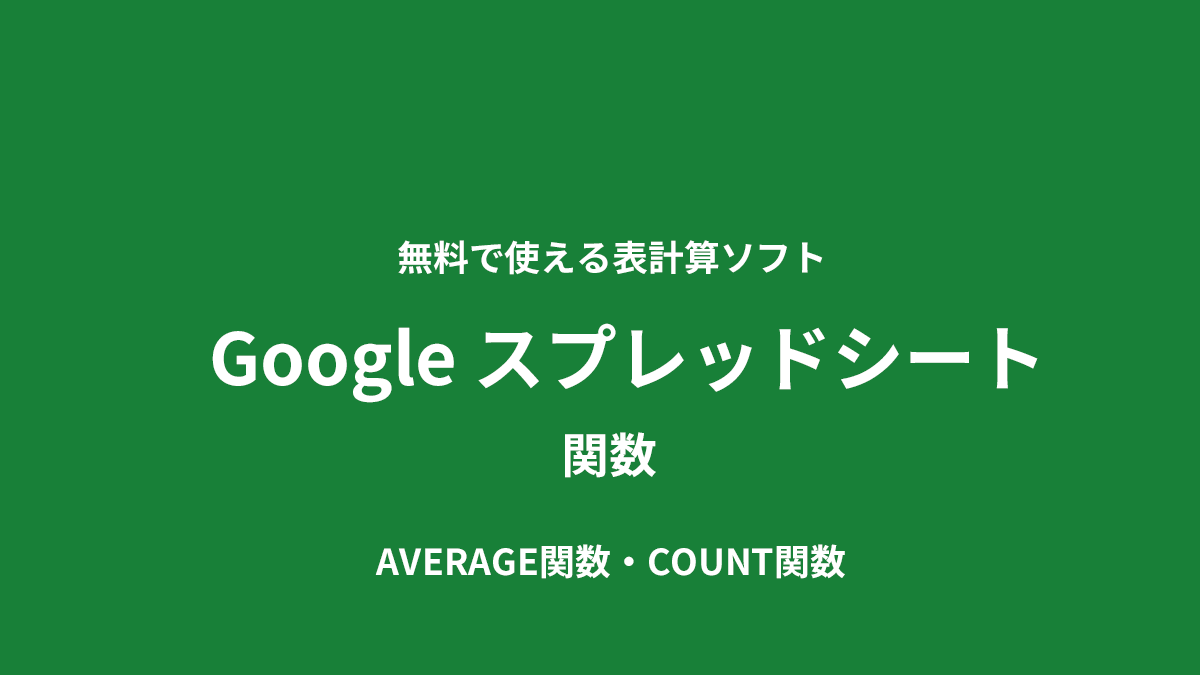


コメント